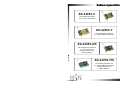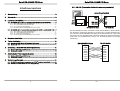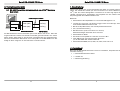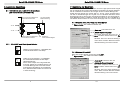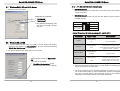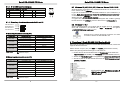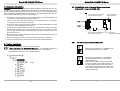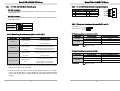EXSYS EX-42052-T Benutzerhandbuch
- Kategorie
- Schnittstellenkarten / Adapter
- Typ
- Benutzerhandbuch
Dieses Handbuch ist auch geeignet für

Bedienungsanleitung
EX-42052-9
RS-422/485 PCI Karte
mit 2 x 9 Pin Anschluss
EX-42052-T
RS-422/485 PCI Karte mit
2 x Terminal Block Anschluss
EX-42052-9IS
RS-422/485 PCI Karte mit
2 x 9 Pin Anschluss
Surge Protection und
Optical Isolation
Vers. 3.2 / 16.09.08
EX-42052-TIS
RS-422/485 PCI Karte mit
2 x Terminal Block Anschluss
Surge Protection und
Optical Isolation

2
Seriell RS-422/485 PCI Karte
Inhaltsverzeichnis
1. Beschreibung ························································································· 3
2. Paketinhalt ····························································································· 3
3. Layout und Anschlüsse ·········································································· 4
3.1 RS-422/485 mit 2 x DB 9 Pin Anschlüsse (EX-42052-9 und EX-42052-9IS) ·············· 4
3.1.1 JP5: UART Input Clock Speed Selector ····························································· 4
3.1.2 JP1: RS-422/485 Mode Einstellungen ································································ 5
3.1.3 S1 und S2 Anschlussbelegung ··········································································· 6
3.1.4 Einstellung Abschlusswiderstands für S1 und S2 ··············································· 6
3.2 RS-422/485 mit 2 x Terminal Block Anschlüsse (EX-42052-T und EX-42052-TIS) ···· 7
3.2.1 JP5: UART Input Clock Speed Selector ····························································· 7
3.2.2 JP1: RS-422/485 Mode Einstellungen ································································ 8
3.2.3 S1 und S2 Anschlussbelegung ··········································································· 9
3.2.4 Einstellung Abschlusswiderstands für S1 und S2 ··············································· 9
4. Hardware Installation ··········································································· 10
5. Treiber Installation ················································································ 10
5.1 Windows 98 / ME / 2000 / XP/ Vista und 2003 Server ·············································· 11
5.2 Windows NT 4.0 ······································································································ 11
6. Einstellung 2 Draht RS-485 (Half Duplex Mode) ·································· 11
6.1 Windows 2000, XP und 2003 Server ······································································· 12
6.2 Windows 98 und ME ······························································································· 12
7. Automatische Erkennung des Quarzes ················································ 13
7.1 Windows 2000, XP und 2003 Server ······································································· 13
7.2 Windows 98 und ME ······························································································· 13
8. Verdrahtungsübersicht ········································································· 14
8.1 RS-485 (Transmitter wird automatisch von ATTA
TM
Hardware kontrolliert) ··············· 14
8.2 RS-422 (Transmitter Buffer ist immer eingeschaltet) ··············································· 15
15
Seriell RS-422/485 PCI Karte
8.2 RS-422 (Transmitter Buffer ist immer eingeschaltet)
TXD+
TXD-
RXD+(485)
RXD-(485)
TX+
TX-
RX+
RX-
4-Draht Twisted Pair Kabel
RS-422/485 PCI Karte
RS-422 Geräte
Die RS-422/485 PCI Karte unterstützt 4 Draht RS-422 Mode. In diesem Mode wer-
den die Daten unabhängig gesendet und empfangen. Für diese Übertragung brau-
chen Sie ein Twisted Pair Kabel das gekreuzt ist. Die Modelle mit 9 Pin Anschlüs-
sen haben sie auch die Möglichkeit für zwei Handshaking Signale RTS+/RTS– und
CTS+/CTS– für „Hardware Flow Control“. Für Anwendung sehen sie die folgende
Verkablung.
RS-422/485 PCI Karte
TXD+
TXD-
RXD+
RXD-
RTS+
RTS-
CTS+
CTS-
RS-422 Geräte
TXD+
TXD-
RXD+
RXD-
RTS+
RTS-
CTS+
CTS-

14
Seriell RS-422/485 PCI Karte
8. Verdrahtungsübersicht
Die RS-422/485 PCI Karte unterstützt optional den Mode “Auto Echo”. Dies wird
eingeschaltet wenn Daten zum RS-485 Transmitter gesendet werden. Die selben
Daten werden gleichzeitig an den Receiver zurückgesendet. Die Applikationssoft-
ware kann diese Daten übernehmen um zu überprüfen ob der RS-485 Bus zur Zeit
belegt ist. Wenn nötig kann er dann die Daten nochmals senden.
8.1 RS-485 (Transmitter wird automatisch von ATTA
TM
Hardware
kontrolliert)
TXD+(485)
TXD-(485)
RS-422/485 PCI Karte
DATA(+)
DATA(-)
2-Draht Twisted Pair Kabel
RS-485 Geräte
3
Seriell RS-422/485 PCI Karte
Vielen Dank das Sie sich für die RS-422/485 PCI Karte von EXSYS entschieden
haben. Sie arbeitet als 2-Draht (mit Auto Transceiver Turn Around Merkmal, AT-
TA
TM
) oder als 4 Draht Konfiguration. Die Karte ist mit dem High Speed UART
16C950 (128-byte FIFO) ausgestattet und kompatibel mit den meisten seriellen
Peripheriegeräten die im Markt erhältlich sind.
Merkmale:
• Unterstützt PCI Bus Spezifikation 2.2 und Power Management 1.0
• 128-byte On-Chip FIFO und Arbitrary Trigger Levels und Interrupts, Automati-
sche Hardware/Software Flow Control
• Bis 921.6 Kbps Baud Rate, über 700 Kbps Datentransferrate
• 5,6,7,8,9-bits Data Framing
• RS-485 ATTA
TM
(Auto Transceiver Turn Around)
Hardwaremässiges abschalten des Line Driver
• Unterstützt Echo Mode
• Universal PCI kompatibel für 3.3/5V PCI und PCI-X Bus
• 15KV ESD Surge und Optical Isolation Protection
(nur für EX-42052-9IS und EX-42052-TIS
• Unterstützt Win98/ME, NT4.0, 2000, XP, 2003, Vista und Linux
1. Beschreibung
2. Packetinhalt
Bevor Sie die RS-422/485 PCI Karte in Ihren PC installieren, überprüfen Sie den
Inhalt der Lieferung :
• 1 x RS-422/485 Seriell PCI Karte
• 1 x Treiber CD
• 1 x Bedienungsanleitung

4
Seriell RS-422/485 PCI Karte
3. Layout und Anschlüsse
JP7: S1 Abschlusswiderstand
Einschalten/Ausschalten
JP8: S2 Abschlusswiderstand
Einschalten/Ausschalten
JP5: Einstellung
Quarz Geschwindigkeit
JP1: RS-422/485
Mode Einstellung
J3: S2
J2: S1
3.1.1 JP5: UART Input Clock Speed Selector
HI
LOW
UART Input Clock Speed = 1.8432MHZ, Die
maximale Baud Rate ist 115.2Kbps
UART Input Clock Speed = 14.7456MHZ,
Die maximale Baud Rate ist 926.1Kbps.
(Werkseinstellung).
Wenn dieser Jumper auf Low gesetzt wird,
muss der Treiber neu Installiert werden und
im Geräte Manager der Clock Wert mit der
automatischen Einstellung neu gesetzt wer-
den. (Weitere Details finden sie unter Punkt
7 dieser Anleitung)
3.1 RS-422/485 mit 2 x DB 9 Pin Anschlüsse
(EX-42052-9 und EX-42052-9IS)
HI
LOW
13
Seriell RS-422/485 PCI Karte
7. Einstellung der Baudraten
Die RS-422/485 PCI Karte wird ab Werk mit einem High Speed Quarz ausgeliefert
der eine Baudrate bis maximal 921600 Baud unterstützt. Die Treiber Software stellt
bei der Installation automatisch den richtigen Quarz im Geräte Manager ein.
Sollten Sie aber einmal den Jumper JP5 von „HI“ auf „LOW“ umsetzen dann müs-
sen Sie im Geräte Manager den Crystal neu von Windows definieren lassen Die
Einstellungen sehen Sie bei den nachfolgenden Bilder für die verschiedenen Win-
dows Betriebssysteme. Zusätzlich müssen die Treiber für den LOW Betrieb instal-
liert werden diese erhalten sie auf unserer Homepage oder von unserem Support.
7.1 Windows 2000, XP, Vista und 2003 Server
In “Eigenschaften” des COM Ports wählen Sie:
„Data rate“ und klicken dann auf
„Detect Crystal Frequency“
Die Quarz Frequenz wird sich auf „1.843
MHz“ einstellen. Klicken danach auf „OK“.
Windows wird sich diese Einstellung spei-
chern. Beim nächsten Neustart müssen Sie
diese Einstellung nicht mehr machen.
7.2 Windows 98 und ME
Nach dem ändern Sie den Jumper JP5 auf “LOW”.
In “Eigenschaften” des COM Ports wählen Sie¨:
„Data rate“ und klicken dann auf
„Automatic Crystal Detection“
Die Quarz Frequenz wird sich auf „1.843
MHz“ einstellen. Klicken danach auf „OK“.
Windows wird sich diese Einstellung spei-
chern. Beim nächsten Neustart müssen Sie
diese Einstellung nicht mehr machen.

12
Seriell RS-422/485 PCI Karte
6.1 Windows 2000, XP und 2003 Server
• Einstellung von z.B. COM3.
6.2 Windows 98 und ME
• In diesem Beispiel ist der erste Port COM 5 und der zweite Port COM 6.
Gehen Sie auf COM 5 und “Eigenschaften”. Es muss jetzt die Einstellung
„RS485 Buf_EnActive low“ ersichtlich sein.
• Die gleiche Einstellungen sehen Sie auch für COM 6.
Folgendes ist eingestellt:
• “RS422/485”
• „“Active Low”
• Die gleichen Einstellung müs-
sen auch bei COM 4 ersicht-
lich sein.
Gehen Sie auf COM 5 und Eigenschaf-
ten”.
Folgendes ist eingestellt:
• “RS485 Buf En Active low” für die
Funktion DTR (Data Terminal Ready).
5
Seriell RS-422/485 PCI Karte
3.1.2 JP1: RS-422/485 Mode Einstellungen
Jumper Name Jumper Position Einstellung Mode
485/422
485
(Werkseinstellung)
2-Draht RS-485 Mode
422 4-Draht RS-422 Mode
RTS/AUTO
RTS
(Werkseinstellung)
RS-485 Übermittlungs-Buffer Eingeschaltet
wir überprüft von RTS (Active high)
AUTO
RS-485 Übermittlungs-Buffer wir automatisch
überprüft von ATTA
TM
Hardware
ECHO/NO_ECHO
ECHO
(Werkseinstellung)
Übermittlungs-Daten kommt als Echo zurück
NO_ECHO Keine Echo Daten
LOOP/NO_LOOP
LOOP
(Werkseinstellung)
RTS wird an CTS angeschlossen
LOOP
Normaler Betrieb von RTS und CTS
Bei RS-422 Mode auf LOOP setzen
„Mode“ Einstellung für beide Ausgänge S1 und S2 (JP1):
•
Wenn Sie den Mode auf “422” setzen, sind die anderen Einstellung (AUTO,
ECHO und LOOP) nicht mehr aktiv.
• Der “Echo mode” ist für das Anwendungsprogramm nützlich um zu erken-
nen ob der RS-485 “Bus” in einem Konflikt steht. Sind die zurückgesende-
ten Daten nicht die gleichen was gesendet wurde, ist der RS-485 Bus
Überlastet und die Daten werden nicht sauber übermittelt.
422
RTS
ECHO
LOOP
485
AUTO
NO_ECHO
NO_LOOP
• RS-485 Anwender:
Die Werkseinstellung ist auf RS-485 mit 2 Draht Leitung. Sie müsse keine
Jumper verändern..
• RS-422 Anwender:
Änder Sie nur den Jumper von 485 auf 422. Weitere Jumper müssen nicht
verändert werden.

6
Seriell RS-422/485 PCI Karte
3.1.3 S1 und S2 Anschlussbelegung
DB 9M
Pin Signal Pin Signal Pin Signal
1 TXD- (DATA-) 4 RXD- 7
2 TXD+ (DATA+) 5 GND 8
3 RXD+ 6 9
9 Pin D-SUB Stecker (S1 und S2)
3.1.4 Einstellung Abschlusswiderstands für S1 und S2
TXD Abschluss
RXD Abschluss
RTS Abschluss
CTS Abschluss
Jumper Name Jumper Einstellung Einstellung Abschlusswiderstand
JP7 (TXD)
IN TXD Ein
OUT (Werkseinstellung) TXD Aus
JP7 (RXD)
IN (Werkseinstellung) RXD Ein
OUT RXD Aus
JP7 (RTS)
IN RTS Ein
OUT (Werkseinstellung) RTS Aus
JP7 (CTS)
IN (Werkseinstellung) CTS Ein
OUT CTS Aus
S1 Einstellung Abschlusswiderstand (JP7)
Bemerkung: IN
= Installierter Jumper
Out = Keinen Jumper
Jumper Name Jumper Einstellung Einstellung Abschlusswiderstand
JP8 (TXD)
IN TXD Ein
OUT (Werkseinstellung) TXD Aus
JP8 (RXD)
IN (Werkseinstellung) RXD Ein
OUT RXD Aus
JP8 (RTS)
IN RTS Ein
OUT (Werkseinstellung) RTS Aus
JP8 (CTS)
IN (Werkseinstellung) CTS Ein
OUT CTS Aus
S2 Einstellung Abschlusswiderstand (JP8)
Bemerkung: IN
= Installierter Jumper
Out = Keinen Jumper
11
Seriell RS-422/485 PCI Karte
Windows startet automatisch den Hardwareassistenten um die Treiber zu instal-
lieren. Klicken sie auf >Weiter<.
Legen sie die Treiber CD in Ihr CD-ROM Laufwerk ein (z.B. Laufwerk D:). Wäh-
len sie „Nach einem passenden Treiber für das Gerät suchen (empfohlen)“
und klicken sie auf >Weiter<.
Wählen sie jetzt „Andere Quelle angeben“
und geben sie dann den Pfad für ihr Betriebssystem wie auf Bild 1 gezeigt ein.
Klicken Sie dann auf >Weiter< und zum Abschluss auf >Fertigstellen<.
5.1 Windows 98, ME, 2000, XP, Vista und Server 2003 / 2008
Starten Sie Windows NT 4.0 und legen Sie die Treiber CD in Ihr CD-ROM Lauf-
werk (z.B. Laufwerk D:) und klicken auf >Start< >Ausführen< und geben Sie
„D:\IO\OXFORD\Install_serial.exe" ein.
Windows NT 4.0 startet das Setup Programm und installiert
den Treiber. Starten Sie Windows NT neu.
5.2 Windows NT 4.0
6. Einstellung 2 Draht RS-485 (Half Duplex Mode)
Damit die RS-422/485 PCI Karte im 2 Draht RS-485 Mode arbeitet, müssen Sie
folgende Schritte beachten:
Stellen Sie den Jumper (JP1) auf “485” und “AUTO”. (Siehe Seite 5 oder 8).
Setzen Sie jetzt folgende Einstellungen im Windows ein.
• Klicken Sie mit der rechten Maustaste auf “Arbeitsplatz” und wählen Sie
“Eigenschaften” (Win98/ME) oder “Verwalten” (Win2000/XP/2003 Server).
• Wählen Sie “Geräte Manager” und Doppelklick auf “Anschlüsse (COM und LPT)”.
• Sie sehen jetzt für die RS-422/485 PCI Karte die “PCI Communications Port
(COM3 or COM4)”.
Mit Doppelklick auf „PCI Communication Port
(COM3) oder (COM4)“ und wählen Sie dann
„Einstellungen“.

10
Seriell RS-422/485 PCI Karte
4. Hardware Installation
Achtung!! Wenn Sie die RS-422/485 PCI Karte installieren lesen Sie bitte den Ab-
schnitt 5 Treiber Installation. Beachten Sie die folgenden Installationshinweise. Da es
grosse Unterschiede bei Computern gibt, können wir Ihnen nur eine generelle Anlei-
tung zum Einbau der RS-422/485 PCI Karte geben. Bei Unklarheiten halten Sie sich
bitte an die Betriebsanleitung Ihres Computersystem
.
• Schalten Sie Ihren Rechner und alle angeschlossenen Peripheriegeräte aus
und ziehen Sie bei allen Geräten den Netzstecker.
• Lösen Sie die Schrauben des Gehäuses auf der Rückseite Ihres Computers
und entfernen Sie vorsichtig das Gehäuse.
• Suchen Sie einen freien PCI-Slot und stecken Sie die RS-422/485 PCI Karte
vorsichtig in den ausgewählten PCI-Slot ein.
• Sollten Sie eine RS-422/485 PCI Karte mit Terminal Block haben, entfernen
Sie den Terminal Block vorher bevor Sie die PCI Karte in einen freien PCI-Slot
stecken. Der Terminal Block ist meistens grösser als die Aussparung an der
Rückseite des PCs.
• Beachten Sie das die RS-422/485 PCI Karte korrekt eingesteckt wird und das
kein Kurzschluss entsteht.
• Danach befestigen Sie die PCI Karte mit einer Schraube am Gehäuse.
• Jetzt Computergehäuse mit den gelösten Schrauben wieder schliessen.
5. Treiber Installation
Legen Sie die Exsys Treiber CD mit dem TITEL:
“Drivers & Utilities for RS-422/485 Devices“ in Ihr CD-ROM Laufwerk ein
(z.B. Laufwerk D:). Die Treiber befinden sich dann im nachfolgend
abgebildeten Verzeichnis von OXFORD (Bild 1).
Bild 1
3.04R (D:)
7
Seriell RS-422/485 PCI Karte
3.2 RS-422/485 mit 2 x Terminal Block Anschlüsse
(EX-42052-T und EX-42052-TIS)
J2: S1
J3: S2
3.2.1 JP5: UART Input Clock Speed Selector
HI
LOW
UART Input Clock Speed = 1.8432MHZ, Die
maximale Baud Rate ist 115.2Kbps
UART Input Clock Speed = 14.7456MHZ,
Die maximale Baud Rate ist 926.1Kbps.
(Werkseinstellung).
Wenn dieser Jumper auf Low gesetzt wird,
muss der Treiber neu Installiert werden und
im Geräte Manager der Clock Wert mit der
automatischen Einstellung neu gesetzt wer-
den. (Weitere Details finden sie unter Punkt
7 dieser Anleitung)
HI
LOW
JP7: S1 Abschlusswiderstand
Einschalten/Ausschalten
JP8: S2 Abschlusswiderstand
Einschalten/Ausschalten
JP5: Einstellung
Quarz Geschwindigkeit
JP1: RS-422/485
Mode Einstellung

8
Seriell RS-422/485 PCI Karte
3.2.2 JP1: RS-422/485 Mode Einstellungen
„Mode“ Einstellung für beide Ausgänge S1 und S2 (JP1):
•
Wenn Sie den Mode auf “422” setzen, sind die anderen Einstellung (AUTO,
ECHO und LOOP) nicht mehr aktiv.
• Der “Echo mode” ist nützlich für das Anwendungsprogramm um zu erken-
nen ob der RS-485 “Bus” in einem Konflikt ist. Sind die zurückgesendeten
Daten nicht die gleichen was gesendet wurde, ist der RS-485 Bus in einem
Konflikt.
Jumper Name Jumper Position Einstellung Mode
485/422
485
(Werkseinstellung)
2-Draht RS-485 Mode
422 4-Draht RS-422 Mode
RTS/AUTO
RTS
(Werkseinstellung)
RS-485 Übermittlungs-Buffer Eingeschaltet
wir überprüft von RTS (Active high)
AUTO
RS-485 Übermittlungs-Buffer wir automatisch
überprüft von ATTA
TM
Hardware
ECHO/NO_ECHO
ECHO
(Werkseinstellung)
Übermittlungs-Daten kommt als Echo zurück
NO_ECHO Keine Echo Daten
LOOP/NO_LOOP
LOOP
(Werkseinstellung)
RTS wird an CTS angeschlossen
LOOP
Normaler Betrieb von RTS und CTS
Bei RS-422 Mode auf LOOP setzen
422
RTS
ECHO
LOOP
485
AUTO
NO_ECHO
NO_LOOP
• RS-485 Anwender:
Die Werkseinstellung ist auf RS-485 mit 2 Draht Leitung. Sie müsse keine
Jumper verändern..
• RS-422 Anwender:
Änder Sie nur den Jumper von 485 auf 422. Weitere Jumper müssen nicht
verändert werden.
9
Seriell RS-422/485 PCI Karte
3.2.3 S1 und S2 Terminal Block Anschlussbelegung
1
2
3
4
Terminal Block Anschluss (S1 und S2)
Pin Signal Pin Signal
1 TXD- (DATA-) 3 RXD+
2 TXD+ (DATA+) 4 RXD-
3.2.4 Einstellung Abschlusswiderstand für S1 und S2
S1 Einstellung Abschlusswiderstand (JP7)
S2 Einstellung Abschlusswiderstand (JP8)
TXD Abschluss
RXD Abschluss
Jumper Name Jumper Einstellung Einstellung Abschlusswiderstand
JP7 (TXD)
IN TXD Ein
OUT (Werkseinstellung) TXD Aus
JP7 (RXD)
IN (Werkseinstellung) RXD Ein
OUT RXD Aus
Bemerkung: IN
= Installierter Jumper
Out = Keinen Jumper
Jumper Name Jumper Einstellung Einstellung Abschlusswiderstand
JP8 (TXD)
IN TXD Ein
OUT (Werkseinstellung) TXD Aus
JP8 (RXD)
IN (Werkseinstellung) RXD Ein
OUT RXD Aus
Bemerkung: IN
= Installierter Jumper
Out = Keinen Jumper
-
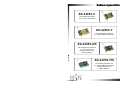 1
1
-
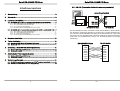 2
2
-
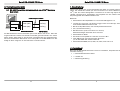 3
3
-
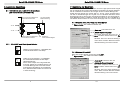 4
4
-
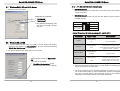 5
5
-
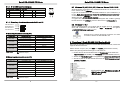 6
6
-
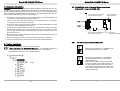 7
7
-
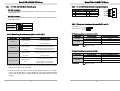 8
8
EXSYS EX-42052-T Benutzerhandbuch
- Kategorie
- Schnittstellenkarten / Adapter
- Typ
- Benutzerhandbuch
- Dieses Handbuch ist auch geeignet für
Verwandte Papiere
-
EXSYS EX-41388 Benutzerhandbuch
-
Actebis EX-49010 Benutzerhandbuch
-
EXSYS EX-42054-9IS Benutzerhandbuch
-
EXSYS EX-42058-9 Benutzerhandbuch
-
EXSYS EX-42062IS Benutzerhandbuch
-
EXSYS EX-42372IS Benutzerhandbuch
-
EXSYS PCMCIA with 1S Serial RS-422/485 port Benutzerhandbuch
-
EXSYS EX-45352 Benutzerhandbuch
-
EXSYS EX-45351IS Benutzerhandbuch
-
EXSYS ExpressCard with 1S Serial RS-422/485 port Benutzerhandbuch